
Некоторые владельцы мобильных телефонов интересуются возможностью удаления конкретных приложений, причем в числе прочего многие пользователи спрашивают, как удалить браузер с телефона. Рассмотрению этого вопроса мы и посвятим сегодняшний материал. В рамках статьи расскажем, как удалить браузер с телефона наиболее простыми способами. Подробно рассмотрим удаление встроенного и стороннего браузеров, а также представим методы скрытия браузера в случае невозможности или небезопасности его удаления. В рамках подготовленной нами статьи дополнительно приложим тематическое видео, посвященное удалению браузера с телефона.
Как удалить встроенный браузер с телефона?
- Получитьroot-права. Сделать это можно несколькими способами. Самый простой вариант – скачать на просторах Интернета специализированное приложение для получения root-прав (существует несколько программ такого рода, например, Kingo Android Root), установить его на компьютер, а затем соединить ПК и телефон по USB и активировать опцию «Root». Далее останется перезагрузить мобильное устройство и удостовериться в получении желаемых прав.
- Установить программу для удаления системных файлов. Даже с наличием особых прав вручную удалить встроенный браузер на телефоне не получится. Потому потребуется скачать специализированную утилиту для удаления системных файлов. Для выполнения поставленной задачи подойдет любая программа такого рода (например, Root Explorer). Принцип действия у них одинаков.
- Использовать программу для удаления браузера. Обычно достаточно включить софт, обозначенный во втором пункте списка, а затем выбрать опцию «Удаление» и указать, какое конкретное приложение надо удалить (в нашем случае речь о встроенном браузере).
Отметим, что в Google Play Market упомянутые приложения отсутствуют, а потому искать их придется на специализированных площадках. Потому будьте внимательны. Скачивайте файлы только с многократно проверенных источников и применяйте программы в точном соответствии с инструкцией, иначе работоспособность телефона может оказаться под угрозой. А лучше откажитесь от удаления системного браузера. Тем более что получение root-прав приведет к аннулированию гарантии на используемое устройство.
Как удалить программу которая не удаляется в Windows 10 || Как Удалить Удаленную Программу
Впрочем, есть и более безопасный способ достижения желаемого результата. Он рассмотрен на прилагаемом видео. Потому, если вопрос удаления встроенного браузера на Android для вас принципиален, то рекомендуем посмотреть ролик. Представленный там способ действительно рабочий и особых навыков от пользователей не требует.
Как скрыть браузер на телефоне?
Если после прочтения наших предупреждений владелец смартфона захочет отказаться от намерения удалить браузер, то это станет логичным и правильным решением. При этом у пользователя останется возможность попросту скрыть браузер (сделать его невидимым в процессе использования смартфона). Конечно, свободного места такой шаг не добавит, зато иконка браузера не будет бросаться в глаза и, возможно, со временем человек просто забудет о существовании упомянутой утилиты. Далее расскажем, как скрыть браузер на смартфонах с разными операционными системами.
Для выполнения такой задачи на смартфоне с системой Android желательно наличие root-прав. Но поскольку ранее мы уже говорили о небезопасности такого решения, то рассмотрим один из немногих способов достижения цели без применения опасного программного обеспечения. В этом случае для решения задачи понадобится установить приложение App Hider (есть в Play Market), и выполнить следующие действия:
- Запустить программу и выбрать опцию «AddApp». После этого на экране смартфона появится список доступных для скрытия приложений (кстати, программа может скрывать не только софт, но и другой контент – например, видео и фотографии).
- Выбрать браузер (также можно выбирать несколько приложений) и нажать «ImportApps». Выбранное приложение (в нашем случае браузер) будет скопировано на отдельный рабочий стол App Hider.
- Спрятать программу. Чтобы это сделать, понадобится последовательно нажать кнопки «Hide» и «Uninstall». Далее, после появления запроса об удалении приложения, останется нажать «OK».
После выполнения перечисленных действий браузер станет скрытым (а значит, недоступным для использования). Для возобновления доступа понадобится зайти в App Hider, найти иконку браузера, нажать «Unhide» и «Install». Далее останется согласиться с установкой и восстановить приложение на основном рабочем столе смартфона.
Важно: Приведенный метод срабатывает не на всех моделях Android-смартфонов. Если конкретно в вашем случае он не сработал, то с наличием встроенного браузера придется смириться. Или же рисковать, получая root-права и удаляя приложение опасными способами. Отметим, что браузер занимает не настолько много места, чтобы рисковать ради его удаления работоспособностью телефона. Потому рекомендуем оставить все, как есть, и не заниматься удалением системного приложения небезопасным способом.
Удалить встроенный браузер на iOS (ОС для iPhone) в принципе невозможно. Зато эту программу можно скрыть, причем сделать это гораздо легче и быстрее, чем на Android-смартфонах. Чтобы решить вопрос, достаточно воспользоваться базовой функцией «Ограничения». Для этого нужно:
- зайти в настройки iPhone и перейти в раздел «Основные»;
- нажать на строку «Ограничения» и активировать опцию «Включить ограничения»;
- придумать и подтвердить пароль из четырех произвольных цифр;
- переместить ползунок напротив Safari в левое положение.
Выполнение этих действий позволит убрать иконку браузера с основного экрана и поиска, однако не поможет удалить браузер с iPhone. Потому упомянутая мера считается малоэффективной, хотя определенный смысл в ее применении все же присутствует.

Как удалить сторонний браузер с телефона?
Процесс удаления скачиваемого браузера особой сложностью не отличается. Процедура такая же, как при удалении любого стороннего приложения. В Android-телефонах достаточно пройти по пути «Настройки» – «Приложения», выбрать вкладку «Сторонние» (или «Загруженные»), найти в списке требуемое приложение (например, Opera или UC Browser) и нажать на соответствующую строку. Далее останется нажать кнопку «Удалить» и подтвердить желание удалить браузер с телефона Samsung или любого другого бренда, чьи устройства работают с использованием системы Android. Изображение с демонстрацией приведенных действий размещено ниже.
Удаление на iOS производится приблизительно также. Пользователю iPhone необходимо перейти в «Настройки» – «Основные», выбрать раздел «Хранилище iPhone», найти требуемое приложение, а затем дважды выбрать опцию «Удалить программу». Также удалить браузер можно еще проще – достаточно найти его на рабочем столе, затем нажать на иконку и удерживать ее вплоть до момента появления крестика в левом верхнем углу. Далее останется нажать на крестик возле иконки браузера и подтвердить удаление.
Источник: digitalsquare.ru
Как удалить браузер и все его файлы в Windows 10 и Android

Пользователь любой версии операционной системы Windows или Android имеет право устанавливать столько браузеров, сколько он пожелает. Но в какой-то момент установленные программы станут лишними, поэтому они должны будут подвергнуться удалению. На этот случай и на компьютерах, и на телефонах предусмотрено несколько методов, позволяющих стереть браузер.
Зачем удалять браузер
Есть две причины, которые могут привести к потребности в удалении браузера:
- вы нашли более современный или подходящий вам аналог, поэтому неиспользованный браузер уже не нужен;
- возникли проблемы во время использования или обновления браузера, которые невозможно решить каким-либо другим способом, кроме как при помощи полной переустановки.
В Windows 10, как и в предыдущих версиях системы, есть стандартный браузер — Edge (Internet Explorer в Windows 8 и младше). Его стереть обычными методами, описанными для сторонних браузеров, нельзя, так как он находится под защитой Microsoft. Поэтому для удаления браузера по умолчанию необходимо использовать особый способ, разобранный в отдельном пункте «Удаление стандартного браузера».
Удаление сторонних браузеров в Windows
Браузер будет считаться сторонним, если он установлен пользователем, а не шёл в комплекте с Windows по умолчанию. В Windows 10 есть только один стандартный браузер — Edge, во всех предыдущих системах — Internet Explorer разных версий (IE 8, IE 7, IE 5….).
Удаление любого стороннего браузера производится точно так же, как удаление любой другой сторонней программы. Но есть одна особенность — иногда от стёртых браузеров остаются папки с некоторыми данными пользователя. Сохраняются они на тот случай, если пользователь передумает и захочет снова установить удалённый браузер. В этом случае можно будет быстро восстановить все его пароля, личные настройки и другую информацию. Если вы уверены, что резервное копирование вам не нужно, то после успешного избавления от браузера обратитесь к пункту «Очищение резервной копии данных пользователя».
Также после очищения памяти компьютера от браузера необходимо произвести чистку реестра, чтобы избежать его засорения оставшимися ключами и файлами.
Через файл браузера
В большинстве случаев создатели любой программы добавляют в набор файлов, создающихся после установки приложения, небольшую утилиту, позволяющую удалить их программу. Обычно она имеет название Uninstall или похожие сокращения от него — Unins, Unst… Чтобы её найти, необходимы выполнить следующие действия:
-
Необходимо оказаться в папке, в которую был установлен браузер. Если вы помните, где она находится, — откройте проводник и перейдите к ней. Второй способ, позволяющий её найти, — кликнуть по ярлыку браузера правой клавишей мыши и выбрать функцию «Расположения файла», которая автоматически разыщет и откроет подходящую папку.
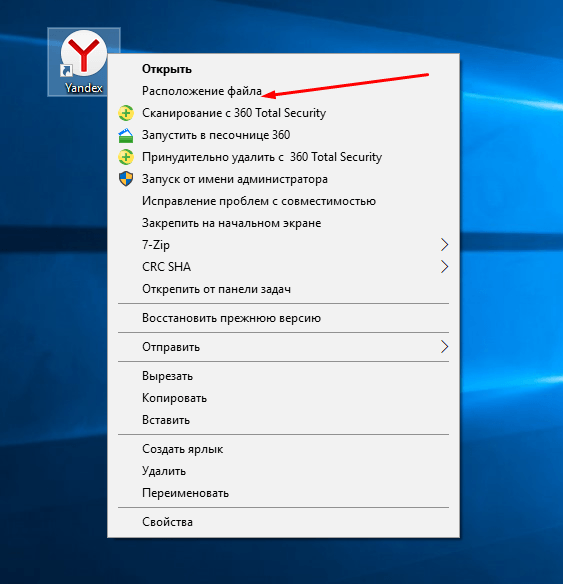
Вызываем функцию «Расположение файла»
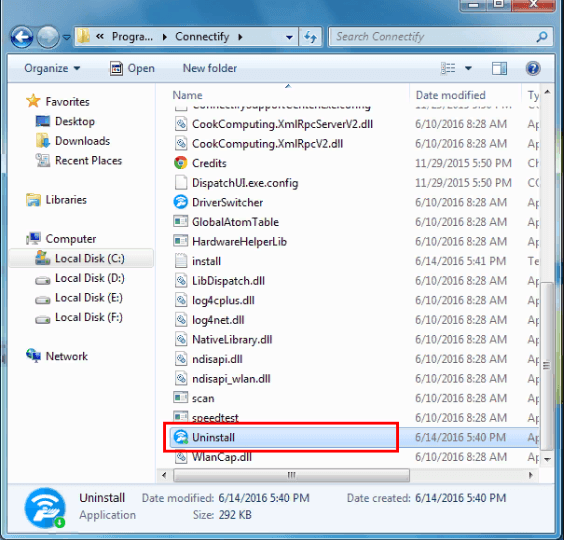
У некоторых браузеров есть утилита Uninstall
Через панель управления
Удалять браузер, как и какую-либо другую стороннюю программу, удобнее и легче всего через панель управления, так как в неё вшит специальный раздел, через который это можно сделать в пару кликов:
-
Разверните панель управления. Найти её можно при помощи системной поисковой строки.
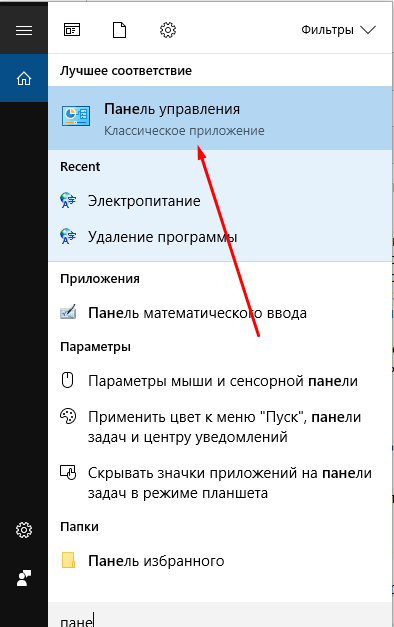
Открываем панель управления
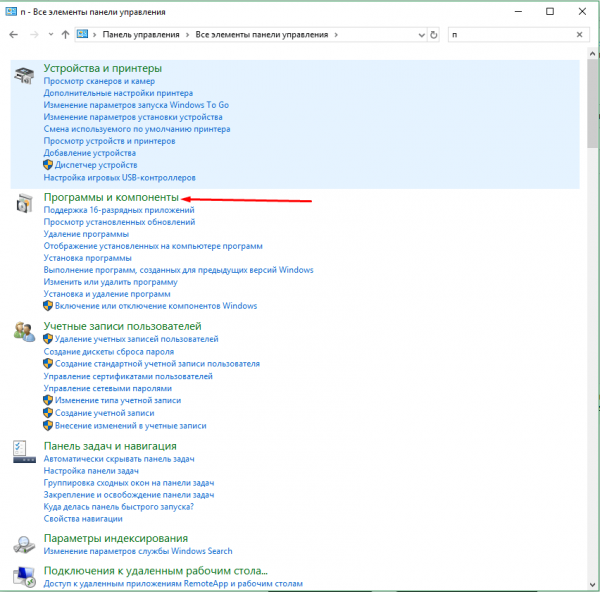
Открываем раздел «Программы и компоненты»
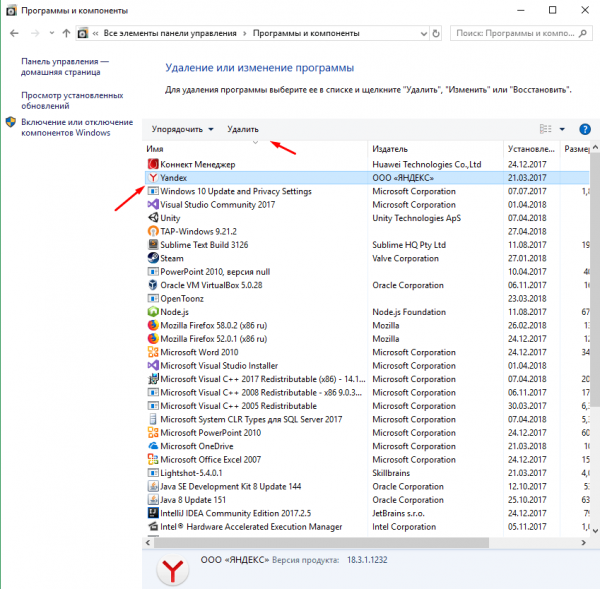
Выбираем браузер и нажимаем кнопку «Удалить»
Видео: удаление браузера
Очищение реестра
После того как браузер будет удалён одним из вышеописанных способов, в реестре могут остаться ключи и файлы, которые уже никому не понадобятся, но храниться будут. Конечно, несколько ключей от одного браузера не скажутся заметно на быстродействии компьютера, но если достаточно долгое время стирать программы и не чистить реестр, то можно дождаться возникновения ошибок.
Есть два способа чистки реестра — ручной и автоматический. Первый заключается в том, что вы самостоятельно отыщите оставшиеся файлы и сотрёте их. Конечно, можно воспользоваться им, но делать это не рекомендуется по двум причинам:
- на поиск всех файлов уйдёт некоторое время, так как придётся прочёсывать масштабные ветви реестра вручную или пользоваться встроенной поисковой строкой и удалять найденные элементы, но для этого надо знать ключевые слова поиска и названия файлов. При этом нет никакой гарантии, что некоторые ключи не останутся пропущенными;
- удаляя файлы браузера, можно случайно задеть элементы, необходимые для корректной работы системы. Повредив их, вы вызовите ошибки или прекращение работы Windows. Придётся восстанавливать реестр или переустанавливать систему вручную.
Опираясь на вышеприведённые причины, можно сделать вывод: лучше воспользоваться автоматической чисткой реестра. Поможет в этом любая сторонняя программа, умеющая работать с реестром. Например, бесплатная версия приложения CCleaner.
-
Скачав CCleaner и запустив его, перейдите к блоку «Реестр», используя меню в левой части окна.
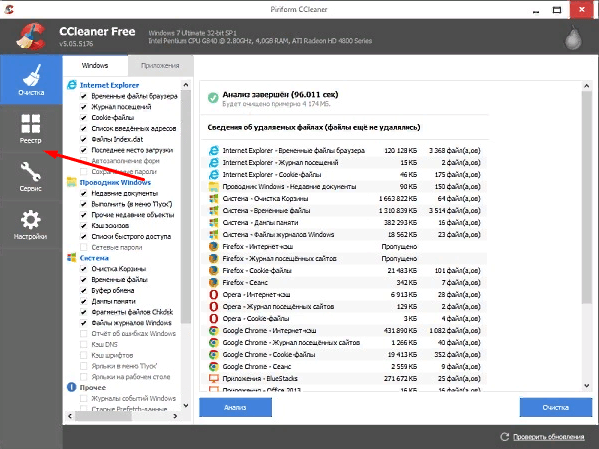
Открываем раздел «Реестр»

Нажимаем кнопку «Поиск проблем»
После завершения процедуру можно считать реестр очищенным.
Очищение резервной копии данных пользователя
После удаления браузера в памяти системы остаются некоторые временные файлы, хранящие информацию о пользовательских данных и настройках. Они могут понадобиться при восстановлении браузера, но если оного не предвидится, то их можно окончательно удалить, выполнив следующие шаги:
-
Если вы пользуетесь Windows XP, то с помощью проводника перейдите к папке — Системный_диск Documents and SettingsНазвание_учетной_записиApplication DataНазвание_браузера. Если вы пользуетесь Windows Vista, 7, 8 или 10, то перейдите к папке Системный_дискUsersНазвание_учетной_записиAppDataLocalНазвание_браузера. Конечную папку, необходимо от версии операционной системы, необходимо стереть при помощи обычной функции «Удалить».
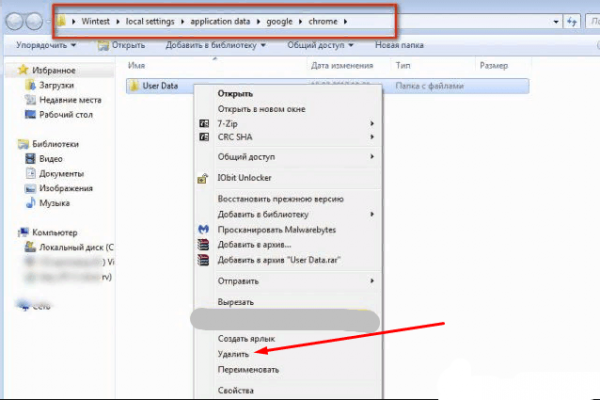
Переход к остаткам браузера и удаляем их
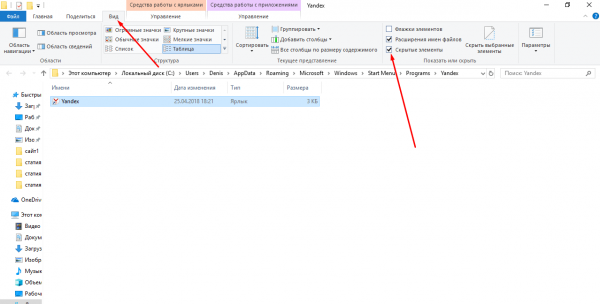
Ставим галочку напротив строчки «Скрытые элементы»
Видео: очистка реестра через CCleaner
Удаление стандартного браузера
Не существует способа, позволяющего удалить браузер Edge или Internet Explorer с компьютера навсегда. Если повредить его файлы, то после очередного обновления системы они будут восстановлены. Но есть вариант, позволяющий заблокировать любой доступ к браузеру, что практически равно его удалению.
-
Отыщите и запустите командную строку PowerShell от имени администратора.
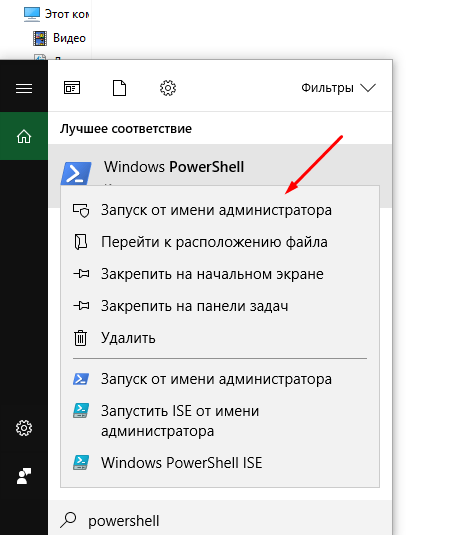
Открываем Power Shell от имени администратора
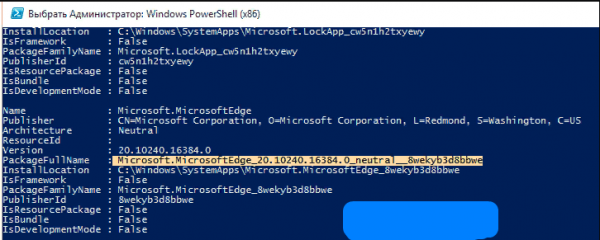
Копируем полное имя пакета
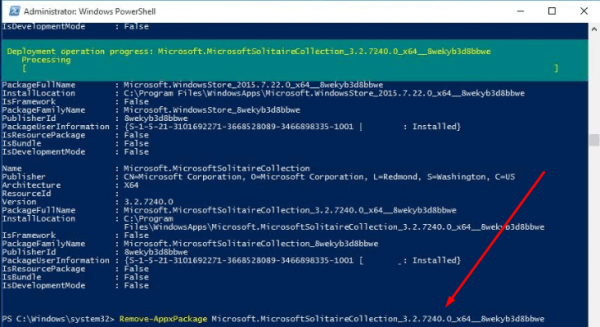
Выполняем команду Get-AppxPackage X | Remove-AppxPackage
Готово, нежелательный браузер заблокирован. Доступ к нему можно будет восстановить в будущем, но только после вмешательства пользователя, а не по желанию системы.
Удаление браузера с Android
Удалить любой браузер, загруженный из Play Market или со стороннего источника, на Android намного легче, чем на компьютере с Windows:
-
Перейдите к настройкам устройства.
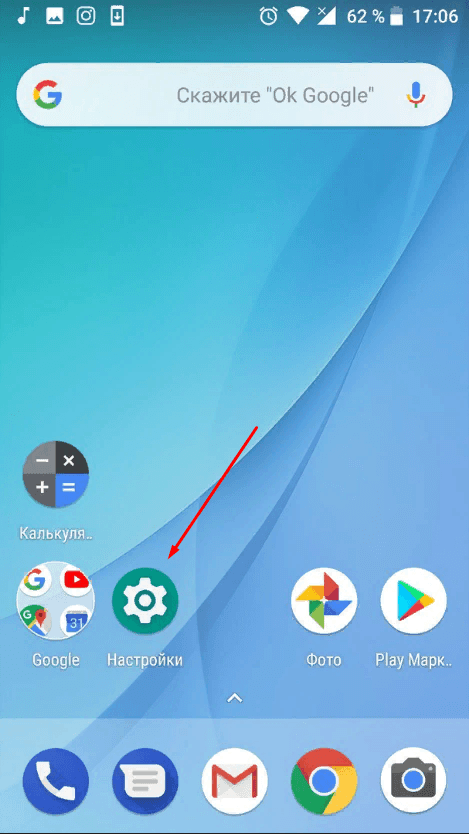
Открываем настройки Android

Открываем раздел «Приложения»
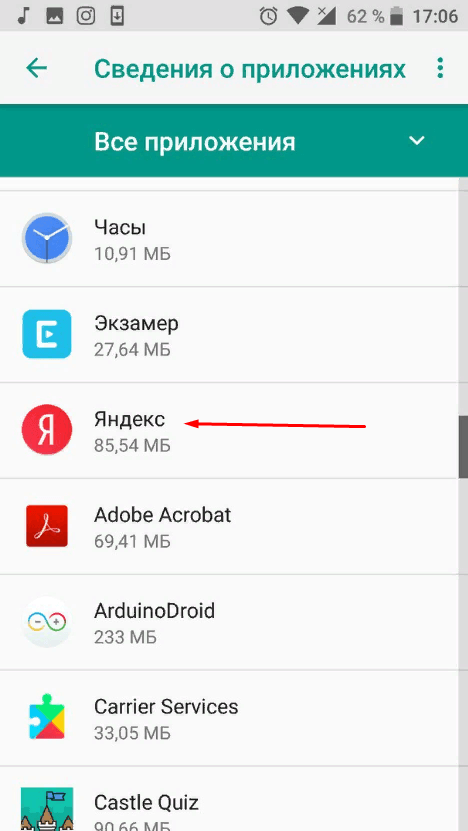
Выбираем браузер, который надо удалить
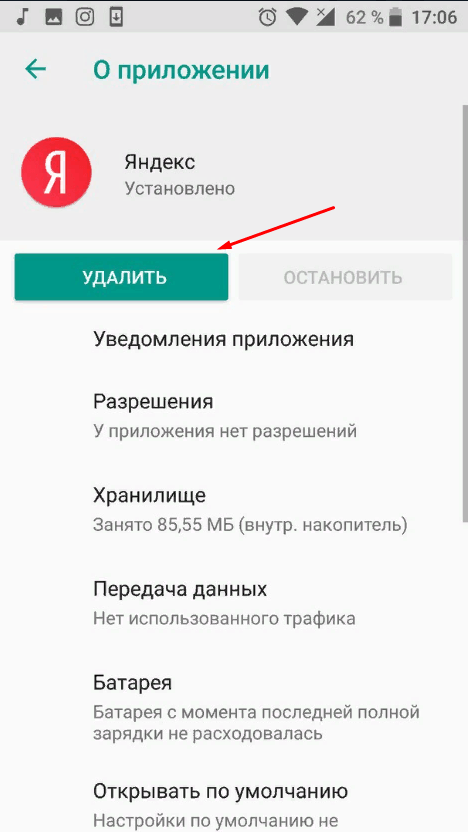
Нажимаем на кнопку «Удалить»
Стереть стандартный браузер, установленный в прошивке Android по умолчанию, обычно намного сложнее, так как разработчики прошивки запрещают удаление собственных приложений. Способы, позволяющие это сделать, конечно, есть, но они требуют взлома установленной прошивки или получения root-прав, а данные действия без умелого подхода легко могут навредить устройству.
Видео: удаление стороннего приложения с Android
Удалить сторонний браузер из Windows можно с помощью его же утилиты или панели управления. Для полной очистки памяти компьютера необходимо провести автоматическую очистку реестра и вручную стереть оставшиеся папки. Стандартный браузер блокируется через выполнение команд в PowerShell. Удалить браузер на Android можно через настройки системы.

Подписаться на наш канал в Яндекс.Дзен
Источник: legkovmeste.ru